怎样让Win7/Win10双系统进Win7系统不需重启直接进入 让Win7/Win10双系统进Win7系统不需重启直接进入的方法
发布时间:2017-07-04 14:45:21 浏览数:
今天给大家带来怎样让Win7/Win10双系统进Win7系统不需重启直接进入,让Win7/Win10双系统进Win7系统不需重启直接进入的方法,让您轻松解决问题。
凡是安装Win7/Win10双系统的朋友都会困扰于这样一个问题:如果默认启动的操作系统为Win10系统,那么显示图形化系统选项菜单后选择启动Win7系统,就会重新启动,然后才会启动Win7系统。那么这是什么原因呢?
不知道你有没有注意,电脑启动时通常是先显示Windows10图标,然后才会显示双系统选择菜单。这就很直观地表明,需要先从Windows10启动,然后才能选择进Windows7系统,这当然需要重启系统了。之所以会出现这种现象是由于Windows10的“快速启动”机制导致的。
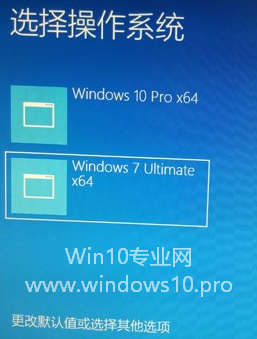
那么我们有没有办法不重启直接进Win7系统呢?其实只需一条命令即可搞定。只不过这样一来多系统选择菜单就会变成传统的黑底白字的Windows启动管理器界面(如下图),而不再是Win10时髦的图形化蓝底白字界面(如上图)。
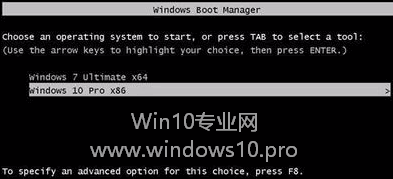
方法如下:
以管理员身份运行命令提示符,输入以下命令:
BCDEDIT /SET {Current} BootMenuPolicy Legacy
回车运行即可。
然后重新启动电脑,你会发现,图形化的系统选项菜单已经变成了传统的黑底白字样式,并且选择Win7系统也不再重启了。
如果想要恢复原来的图形化的系统选项菜单,只需运行以下命令:
BCDEDIT /SET {Current} BootMenuPolicy Standard
以上就是怎样让Win7/Win10双系统进Win7系统不需重启直接进入,让Win7/Win10双系统进Win7系统不需重启直接进入的方法教程,希望本文中能帮您解决问题。